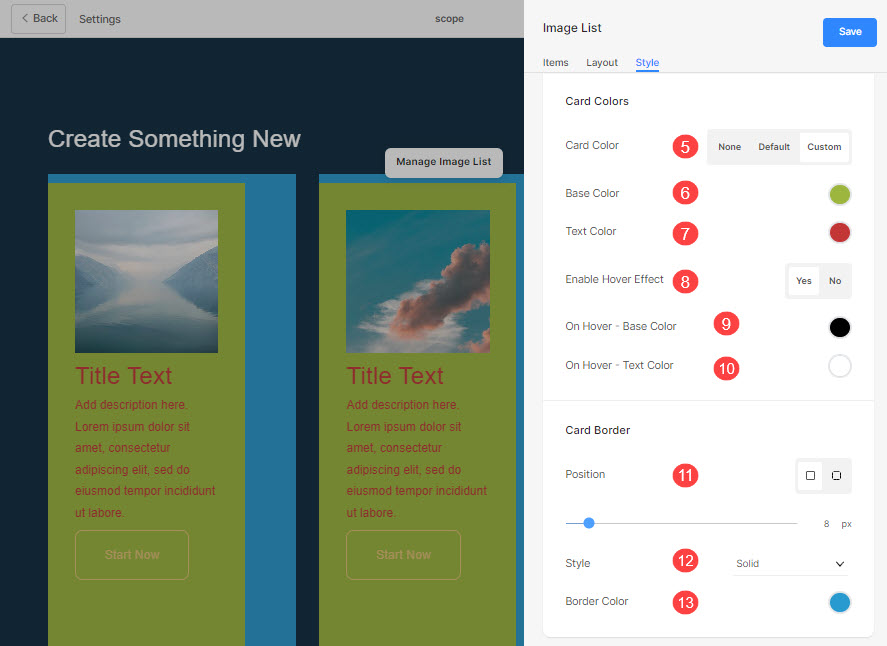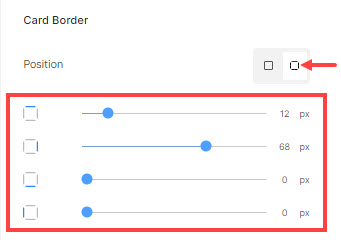De volledige kaart/tekstkaart
- Wanneer u het Volledige/Tekstkaart over uw dynamische secties hebben de lijstitems een omtrek en achtergrond met de kaartkleur.
Zie ook: Websitekleuren en spatiëring.
Volledige kaart
- Wanneer de volledige kaartoptie is geselecteerd, worden de kaartkleur en andere eigenschappen die u hebt opgegeven, toegepast op de hele kaart, dwz de afbeelding en de tekst eronder.
Even kijken:
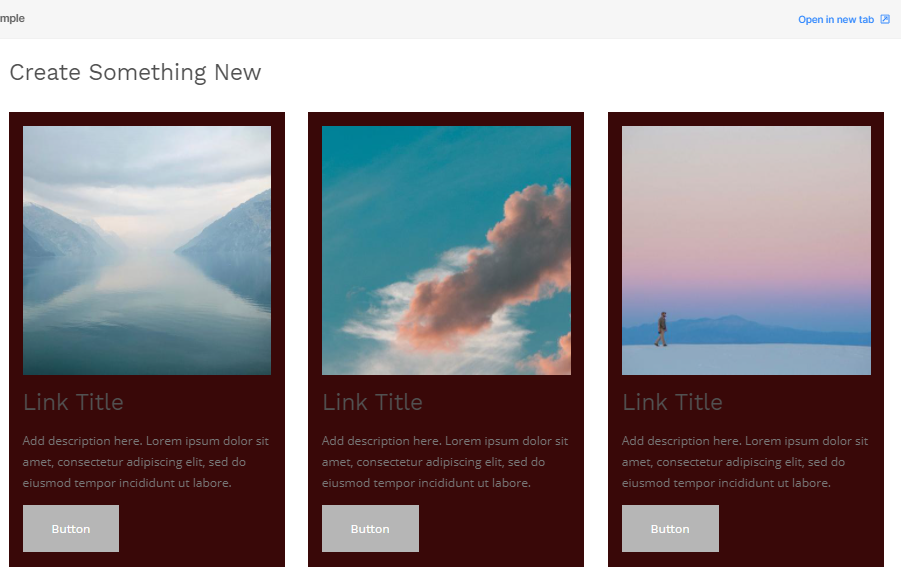
Tekst kaart
- Wanneer de tekstkaartoptie is geselecteerd, worden de kaartkleur en andere eigenschappen die u hebt opgegeven alleen toegepast op de tekst (onder de afbeelding).
Even kijken:
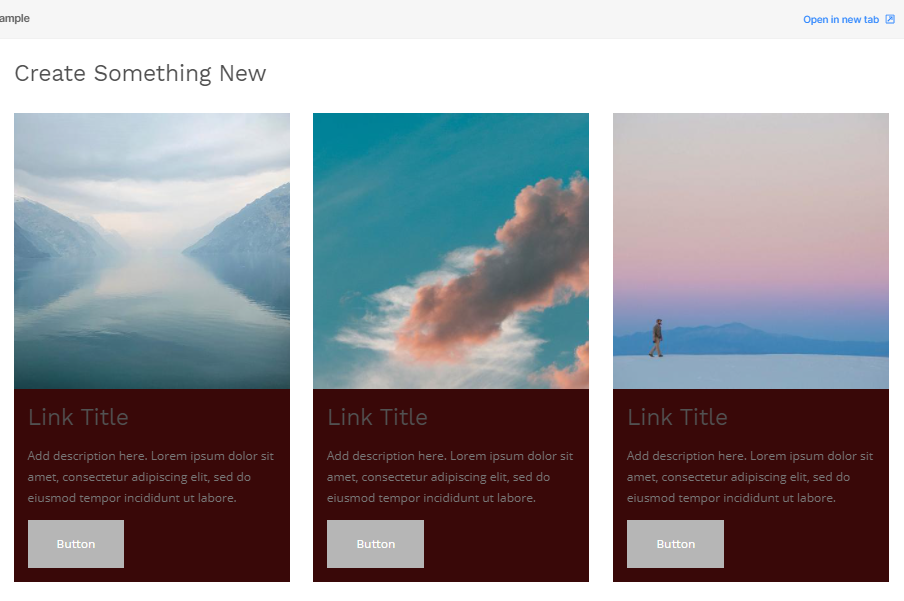
Kaarten
De kaartstijlopties zijn beschikbaar in de Style tabblad van de sectie (rechter lade). De stylingopties zijn als volgt:
- Kies ervoor om de lijstitems weer te geven als Volledige/tekstkaarten.
- Kies voor een gemeenschappelijke of verschillende kaartafstand voor elke zijde van de lijstitems en stel een getal in (in px) voor de kaartafstand van de lijstitemafbeeldingen.
Als u voor gesplitste hoeken heeft gekozen, kunt u dit anders instellen kaartafstand voor elke kant van de kaart.
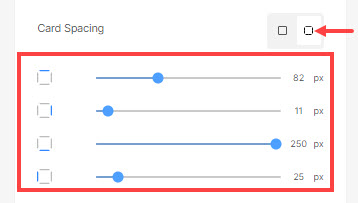
- Geef het hoekradius kaart voor de kaart van het lijstitem in px.
- Kies de Kaart Hoogte om automatisch of vast te zijn.
Als je hebt gekozen voor de vast optie, specificeer de hoogte van kaarten in vh.
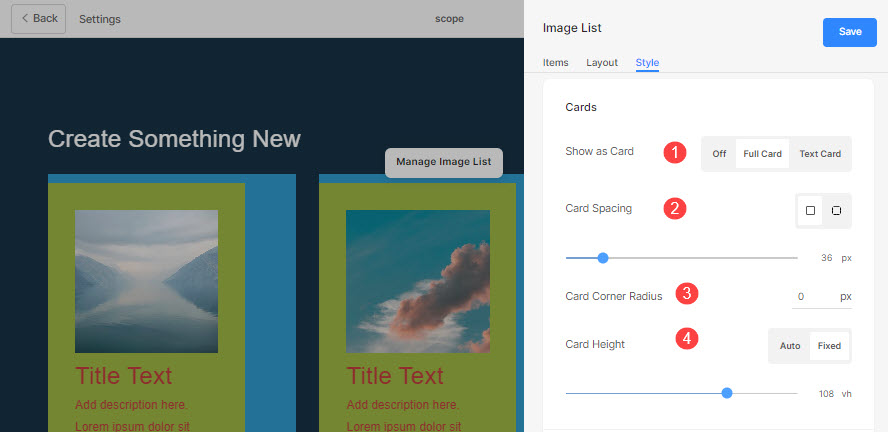
- Kies de kaart kleur om geen of standaard of aangepast te zijn. Als de standaardoptie is gekozen, wordt de kaartkleur ingesteld in de Ontwerp sectie wordt hier gebruikt.
- Als u de aangepaste optie hebt gekozen, geeft u de basiskleur en
- Tekst kleur van de kaart.
- Kies voor schakel het zweefeffect voor de kaart in.
- Geef het basis kleur voor de kaartaanwijzerweergave.
- Geef het tekstkleur voor de kaartaanwijzerweergave.
Kaart grens
- Positie – Kies voor een gemeenschappelijke of verschillende kaartrand voor elke kant van de lijstitems en stel een nummer in (in px) voor de kaart grens.
Als u voor gesplitste hoeken heeft gekozen, kunt u dit anders instellen kaart grenzen voor elke kant van de kaart.

- Kies de Style van de kaartrand.
- Kies de Kleur van de kaartrand.